
Denne software reparerer almindelige computerfejl, beskytter dig mod filtab, malware, hardwarefejl og optimerer din pc til maksimal ydelse. Løs pc-problemer og fjern vira nu i 3 nemme trin:
- Download Restoro pc-reparationsværktøj der kommer med patenterede teknologier (patent tilgængelig her).
- Klik på Start scanning for at finde Windows-problemer, der kan forårsage pc-problemer.
- Klik på Reparer alt for at løse problemer, der påvirker din computers sikkerhed og ydeevne
- Restoro er blevet downloadet af 0 læsere denne måned.
Er din brugerkonto udløbet på Windows 10? I denne vejledning viser vi dig, hvad du skal gøre, hvis og når din brugerkonto udløber i Windows 10.
Grundlæggende ledsages en lokal brugerkonto på Windows 10 af en adgangskode, som som standard er designet til at udløbe efter en bestemt periode (normalt 30 dage). Når dette sker, skal du ændre eller nulstille din adgangskode for at få adgang til din pc igen. For nemheds skyld kan du endda indstille din adgangskode til "udløber aldrig".
I tilfælde af at en brugerkonto udløber, hvad gør du dog? Vi giver dig nogle gennemprøvede løsninger i denne artikel.
Her skal du gøre, hvis din brugerkonto er udløbet i Windows 10
- Deaktiver udløb af adgangskode
- Deaktiver udløb af brugerkonto
1. Deaktiver udløb af adgangskode
Hvis din brugerkonto er udløbet, måske kan du løse problemet ved blot at deaktivere adgangskodens udløb. Dette er ret simpelt at gøre, og du kan gøre det ved at følge disse trin:
- Tryk på på skrivebordsvinduet Windows-nøgle + R taster for at åbne dialogboksen Kør.
- Gå ind lusrmgr.msc og tryk på Gå ind at åbne Lokale brugere og gruppemanager.
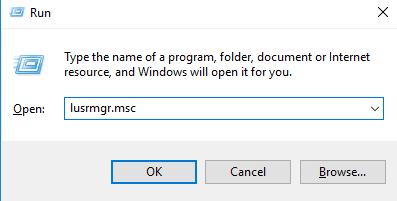
- Find og vælg Brugere.
- Klik på den brugerkonto, du vil deaktivere dens udløb af adgangskode.
- Gå til vinduet Egenskaber for den valgte brugerkonto, til Generel.
- Find Adgangskoden udløber aldrig og markér afkrydsningsfeltet ud for det.

- Gem ændringer, og genstart pc'en.
Du kan også deaktivere adgangskodens udløb via Kommandoprompt. Denne handling kan være lidt vanskelig, især for teknologer. Så vær forsigtig, og sørg for at du ikke udfører en anden kommando.
- LÆS OGSÅ: Sådan repareres Windows 10-startmenuer, der ikke vises
Følg nedenstående trin for at deaktivere udløb af adgangskode på brugerkonto (på Windows 10) via kommandoprompt:
- Åbn Start menu.
- Find og vælg i menuen Start Alle apps.
- Gå under Windows-system og klik på den (for at udvide den).
- Højreklik på de viste indstillinger Kommandoprompt.
- Vælg Kør som administrator.
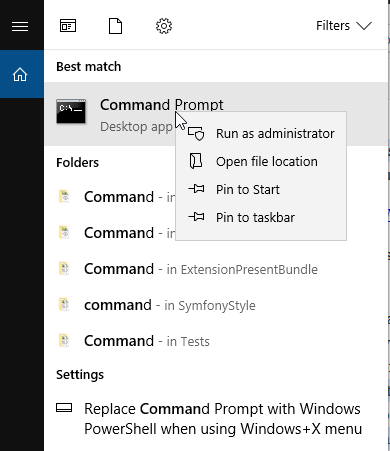
- I Kommandoprompt, indtaste wmic UserAccount hvor Name = ’brugernavn’ indstillede PasswordExpires = Falskog tryk på Gå ind.
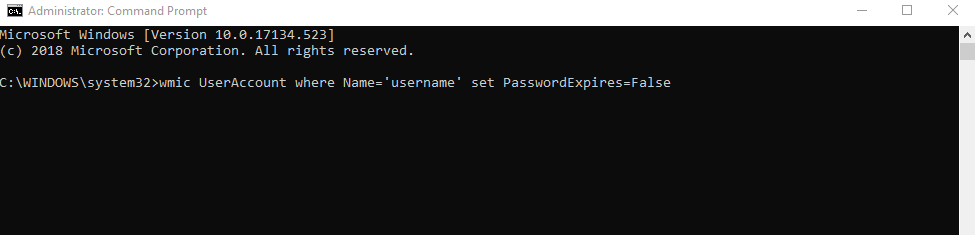
- Når du får det Ejendomsopdatering blev gennemført, du er klar!
Denne handling sikrer, at brugerkontoens adgangskode aldrig udløber.
I tilfælde af at en brugerkonto er indstillet til at udløbe på et bestemt tidspunkt, kan du prøve den næste løsning for at nulstille brugerkontoen til "udløber aldrig".
2. Deaktiver udløb af brugerkonto
Mens adgangskodens udløb kræver, at du kun nulstiller / ændrer adgangskoden for at få adgang til din pc, begrænser brugerens udløb fuldstændigt din adgang. Hvis din brugerkonto er udløbet, skal du bare gøre følgende:
- Åbn Start-menu.
- Find og vælg Administrative værktøjer.
- I det viste vindue skal du vælge Active Directory-brugere og computere.
- Find og udvid dit brugerkonto (domæne) navn.
- Gå under Brugere fanen, og højreklik på brugernavnet.
- På listen over valgmuligheder skal du vælge Ejendomme.
- Naviger til Konto fanen, og vælg Aldrig under Konto udløber.
- Klik på Anvend> OK (nederst i displayvinduet).
- Gå ud af vinduet.
Når denne proces er afsluttet, kan din brugerkonto nu køre uhindret (uden at udløbe).
Hvis din brugerkonto er udløbet, har du muligvis nogle problemer med at logge ind på din brugerkonto og bruge din pc. Du skal dog være i stand til at løse det ved at bruge en af disse løsninger.
LÆS OGSÅ:
- Brugerkontoen er i øjeblikket deaktiveret og kan ikke bruges [Fix]
- Slettet administratorkonto ved et uheld? Sådan løser du det
- Få Brugerkontokoden er nul fejl? Sådan løser du det
 Har du stadig problemer?Løs dem med dette værktøj:
Har du stadig problemer?Løs dem med dette værktøj:
- Download dette pc-reparationsværktøj klassificeret Great på TrustPilot.com (download starter på denne side).
- Klik på Start scanning for at finde Windows-problemer, der kan forårsage pc-problemer.
- Klik på Reparer alt for at løse problemer med patenterede teknologier (Eksklusiv rabat for vores læsere).
Restoro er blevet downloadet af 0 læsere denne måned.


